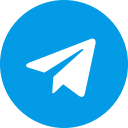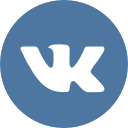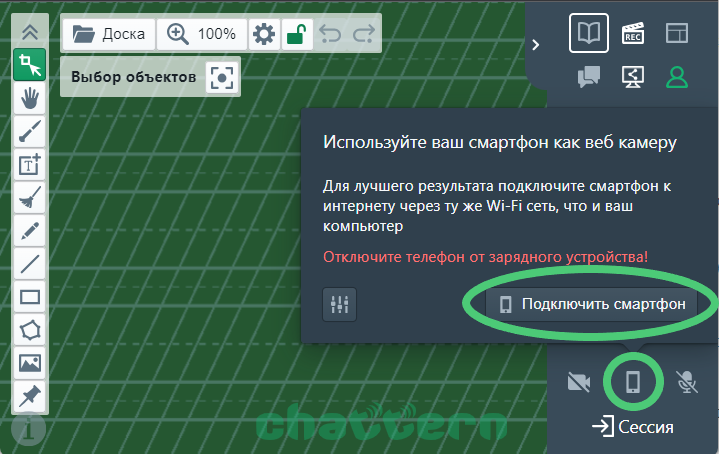 Чтобы использовать сматртфон как Умную камеру, т.е. чтобы подключить его к платформе Chattern, нажмите на иконку смартфона на главной панели управления и в всплывающем меню выберите «Подключить смартфон».
Чтобы использовать сматртфон как Умную камеру, т.е. чтобы подключить его к платформе Chattern, нажмите на иконку смартфона на главной панели управления и в всплывающем меню выберите «Подключить смартфон».
Важно! Для корректной работы приложения используемый по умолчанию браузер на вашем смартфоне должен быть обновлен до последней версии и быть из списка поддерживаемых браузеров.
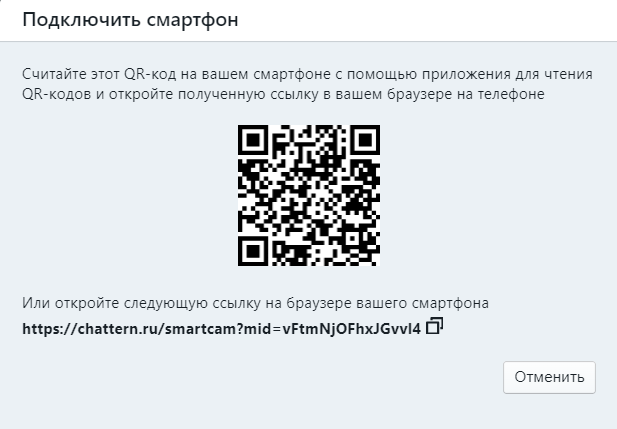 Считайте появившийся QR-код с помощью вашего смартфона и перейдите по предложенной ссылке. Для этого на iPhone просто включите камеру и наведите её на этот QR-код. Телефон автоматически распознает его и предложит перейти по ссылке.
Считайте появившийся QR-код с помощью вашего смартфона и перейдите по предложенной ссылке. Для этого на iPhone просто включите камеру и наведите её на этот QR-код. Телефон автоматически распознает его и предложит перейти по ссылке.
На Android, в зависимости от модели вашего телефона, считайте этот код либо с помощью приложения камеры, либо с помощью любого приложения для чтения QR-кодов. Перейдите на телефоне по предложенной ссылке. Если на вашем телефоне отсутствует приложение для чтения QR-кодов, скачайте любое из магазина.

Когда браузер телефона откроет полученную таким образом ссылку, на экране вашего смартфона вы увидете сообщение как на рисунке слева. Нажмите «Подключиться» , и на вашем телефоне начнет работать наше приложение Умной камеры, которое автоматически соединится с вашим основным устройством/компьютером, на котором вы собираетесь проводить урок. После установления связи между смартфоном и основным устройством, вы можете использовать камеру вашего смартфона точно также, как и обычную веб-камеру.
Вы можете использовать камеру вашего смартфона для того, чтобы транслировать свое изображение второму участнику сессии. Однако, чаще всего камера подключенного к Chattern смартфона используется для передачи изображения рукописной страницы тетради пользователя. В таком случае необходимо расположить смартфон на подставке (можно использовать подручные средства) и направить камеру на лист бумаги, на котором вы собираетесь писать во время урока. После чего необходимо настроить режим Умной камеры, чтобы скорректировать искаженное изображение страницы.
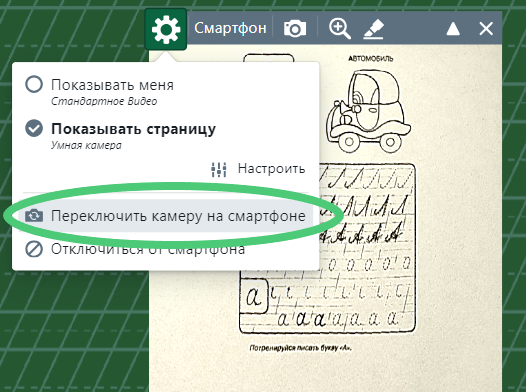 При использовании смартфона в качестве камеры у вас на меню переключения режима работы камеры появится опция «Переключить камеру на смартфоне». С помощью этой опции вы можете, например, переключиться с задней на фронтальную камеру и наоборот. На некоторых смартфонах будут доступны более двух камер. Например, на iPhone 14 обычно доступны четыре камеры — одна фронтальная и 3 задних. Переключение требуется для того, чтобы выбрать на вашем смартфоне именно ту камеру, которая лучше всего передает изображение с близкого расстояния.
При использовании смартфона в качестве камеры у вас на меню переключения режима работы камеры появится опция «Переключить камеру на смартфоне». С помощью этой опции вы можете, например, переключиться с задней на фронтальную камеру и наоборот. На некоторых смартфонах будут доступны более двух камер. Например, на iPhone 14 обычно доступны четыре камеры — одна фронтальная и 3 задних. Переключение требуется для того, чтобы выбрать на вашем смартфоне именно ту камеру, которая лучше всего передает изображение с близкого расстояния.
Обязательно к просмотру! Как подключить смартфон к Chattern в качестве умной камеры и настроить показ страницы.